Ajouter une révision à un budget dans Gestion financière du portefeuille
Objectif
Ajouter une révision au budget d’un projet dans Gestion financière du portefeuille.
Contexte
L’onglet Budget du suivi des coûts vous permet de créer des budgets de projet avec des écarts et des coûts anticipés. Il existe deux méthodes de budgétisation différentes que vous pouvez utiliser dans Gestion financière du portefeuille : un budget ventilé, qui vous permettra d’attribuer des budgets à des items de coûts individuels via le Suivi des coûts, et un budget global (somme forfaitaire) où vous avez un montant pour l’ensemble du projet. Si vous commencez par un budget global, vous pouvez choisir de la décomposer plus tard. Cependant, si vous commencez par un budget ventilé, vous ne pourrez pas revenir à un budget global.
Éléments à considérer
- Permissions d'utilisateur requises :
- « Accès complet » au projet ou supérieur.
- Informations complémentaires :
- Vous ne pouvez pas ajouter une révision budgétaire s’il y a actuellement une ébauche de révision. Vous pouvez modifier la révision existante dans l’onglet Budget ou choisir de la supprimer.
- Si vous souhaitez saisir les valeurs du budget par pied carré, une valeur en pieds carrés doit exister pour le projet.
Étapes
Suivez les étapes pertinentes ci-dessous en fonction de votre type de budget :
Pour ajouter une révision à un budget global de projet :
- Accédez à la section Suivi des coûts de la page Projet.
- Cliquez sur l’icône points de suspension
 verticaux dans la colonne Budget et sélectionnez Ajouter une révision budgétaire.
verticaux dans la colonne Budget et sélectionnez Ajouter une révision budgétaire.
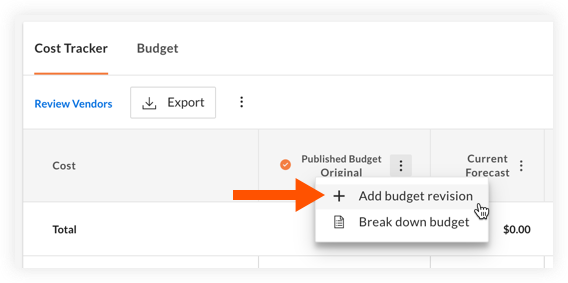
- Entrez un nom, une valeur et une description (facultative) pour le budget révisé.
- Cliquez sur Soumettre.
Pour ajouter une révision à un budget ventilé :
Note: Il doit y avoir un budget publié pour le projet afin d’ajouter une révision.
- Accédez à la section Suivi des coûts de la page Projet.
- Cliquez sur l’onglet Budget .
- Cliquez sur Ajouter une révision.

- Entrez un nom et une description (facultatif) pour le budget révisé.
- Cliquez sur Continuer.
- Nouvelles colonnes ébauches apparaissent sur le budget. Lorsque vous survolez une cellule de ces colonnes, une icône de crayon
 s’affiche pour une valeur pouvant être modifiée et une icône de plus
s’affiche pour une valeur pouvant être modifiée et une icône de plus  est affichée si une valeur n’a pas encore été ajoutée.
est affichée si une valeur n’a pas encore été ajoutée.
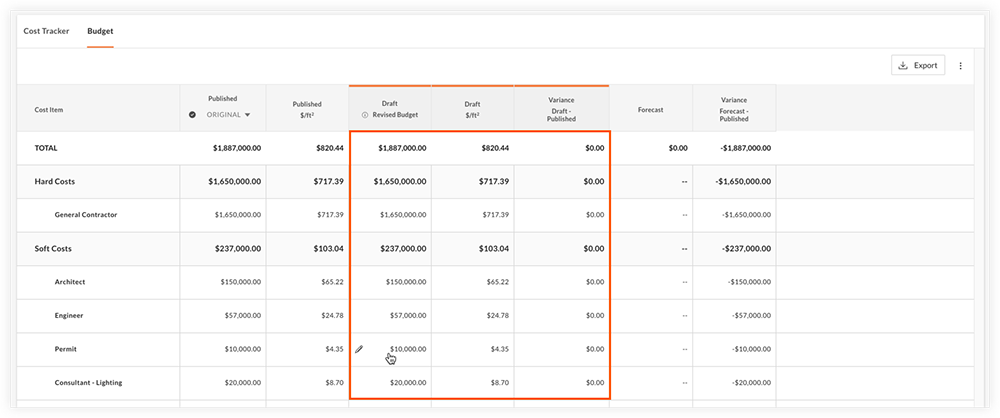
- Cliquez dans les cellules pour saisir les montants révisés si nécessaire. Vous pouvez saisir des budgets de postes de coût en termes de montant brut en dollars, coût par pied carré ou variance (calculé comme l’ébauche actuelle du budget moins (-) budget publié).
- Lorsque vous avez terminé d’effectuer des révisions et que vous êtes prêt à soumettre les modifications, cliquez sur Soumettre.
Note: Si vous ne souhaitez pas enregistrer cette révision budgétaire, vous pouvez cliquer sur Supprimer. - Cliquez sur Publier pour publier la révision budgétaire, qui apparaîtra automatiquement sur le suivi des coûts.
Note: Vous ne pouvez pas modifier une révision budgétaire après la publication.

